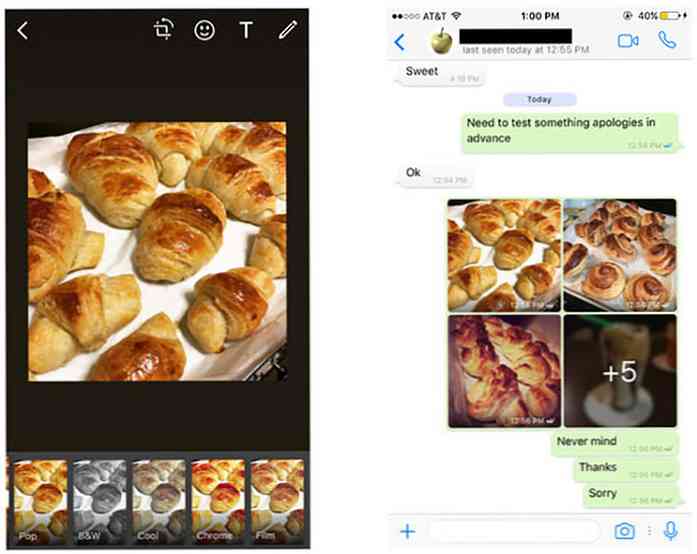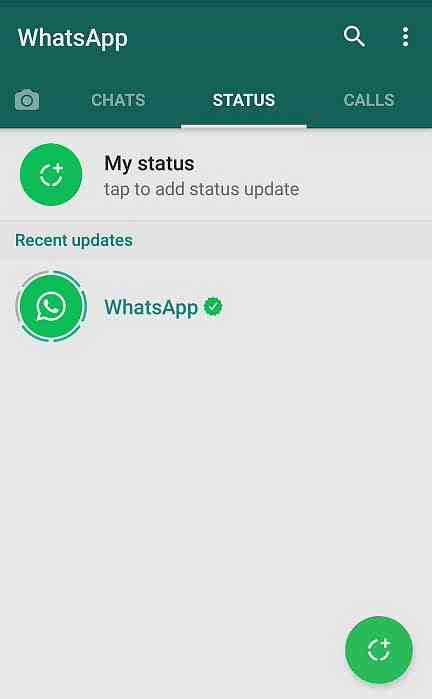सिस्टम ट्रे में एप्लिकेशन को कम करने का सबसे सरल तरीका क्या है?

हम हमेशा कार्य करने के लिए सबसे सरल और आसान समाधान की तलाश में रहते हैं, अधिमानतः सिस्टम संसाधनों की कम से कम राशि का उपयोग करते हुए। यहाँ एक छोटे से छोटे सहायक के साथ सिस्टम ट्रे को कम से कम करने का तरीका बताया गया है.
जिस टूल का हम उपयोग कर रहे हैं उसे RBTray कहा जाता है, और इसका वजन वास्तव में बड़े पैमाने पर 101 KB होता है, जिसमें 32 और 64-बिट संस्करण और स्रोत कोड-दोनों शामिल हैं, और इसमें कोई इंस्टालेशन आवश्यक नहीं है.
अनुप्रयोगों को कम करने के लिए RBTray का उपयोग करना
एक बार जब आपने एप्लिकेशन डाउनलोड और लॉन्च किया, तो आप सिस्टम ट्रे में भेजने के लिए किसी भी विंडो के न्यूनतम बटन पर राइट-क्लिक कर सकते हैं.

एक बार जब आप ऐसा कर लेते हैं, तो आप इसे पुनर्स्थापित करने के लिए ट्रे में आइकन पर क्लिक कर सकते हैं, या आप ट्रे पर सीधे विंडो बंद करने के लिए इसे राइट-क्लिक कर सकते हैं.

एप्लिकेशन को इतना सरल होने के बाद यहां वीडियो शामिल करने का कोई अच्छा कारण नहीं है, लेकिन यदि आप दृश्य प्रकार हैं और आप यह देखना चाहते हैं कि यह कैसे काम करता है, तो आप इसे कार्रवाई में देख सकते हैं:
RBTray के बारे में महान बात यह है कि यह किसी भी सिस्टम संसाधनों को मुश्किल से लेता है। यहां 8 जीबी रैम के साथ मेरे 64-बिट सिस्टम पर मेमोरी की मात्रा है:

स्टार्टअप में चलाने के लिए RBTray सेट करना
निष्पादन योग्य के 32-बिट और 64-बिट संस्करण दोनों डाउनलोड फ़ाइल में शामिल हैं, और आप अपने सिस्टम के लिए सही उपयोग करना चाहते हैं। सुनिश्चित नहीं है कि आपके पास विंडोज का कौन सा संस्करण है? यहाँ है कि यह कैसे पता लगाने के लिए.

स्टार्टअप फ़ोल्डर में जाने के लिए एक अलग विंडोज एक्सप्लोरर विंडो खोलें और टाइप करें:
खोल: स्टार्टअप
Unzip RBTray कहीं, और फिर RBTray के सही संस्करण के लिए एक शॉर्टकट बनाएँ, इस तरह:

और यही सब कुछ है.
Sourceforge.net से RBTray डाउनलोड करें